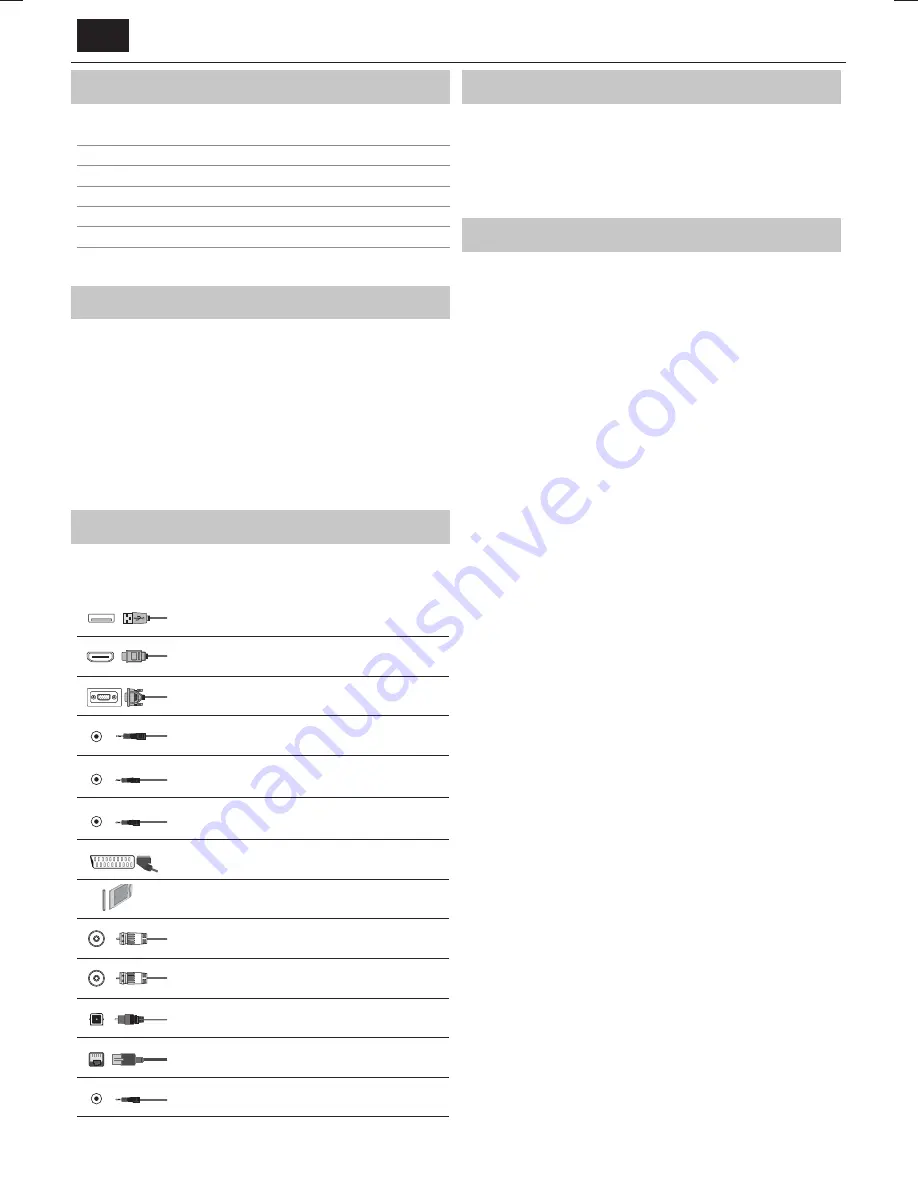
PL
*
Przyciski telewizora
Vol+
Zwiększenie głośności i przejście w menu w prawo
Vol-
Zmniejszenie głośności i przejście w menu w lewo
CH+
Następny program/kanał i przejście w menu do góry
CH-
Poprzedni program/kanał i przejście w menu w dół
MENU
Wyświetla menu/menu ekranowe
SOURCE
Wyświetla menu źródła wejściowego
STANDBY
Włączenie/wyłączenie trybu czuwania
Wybór trybu wejścia/źródła
Żeby przełączyć między różnymi wejściami/złączami.
a. Przy pomocy przycisków pilota:
1. Naciśnij [SOURCE/ AV] - Wyświetli się menu źródła.
2. Przyciskami
[
▼
] i [
▲
] wybierz żądane wejście.
3. Naciśnij
[OK].
b. Przy pomocy przycisków na telewizorze:
1. Naciśnij
[SOURCE].
2. Przewiń w górę/dół przy pomocy przycisków CH+/ CH-, żeby
wybrać żądane wejście/źródło.
3. Naciśnij Vol+, żeby zmienić wejście/źródło na wybrane.
Złącza
Na stronie 84 dostępna jest tabela rodzajów
złącz dostępnych dla różnych modeli.
USB
Wejście USB 1, 2
HDMI 1, 2, 3(MHL) in
Wejście HDMI 1, 2, 3
VGA(PC)
Wejście komputerowe VGA
VGA (PC) Audio In
Wejście dźwięku z komputera 3,5 mm
Mini AV
Wejście wideo i wejście Component/dźwięku wideo
Mini YPbPr
Wejście Mini Component HD
SCART
Wejście SCART
CI Card IN
Wejście CI
RF In
Wejście RF / anteny telewizyjnej
Sat In *
Wejście satelitarne
Digital Optical Audio Out
Cyfrowe wyjście optyczne
RJ 45
Sieć Ethernet
HEADPHONES
Wyjście słuchawkowe 3,5 mm
*- Tylko dla obsługiwanych urządzeń
Poruszanie się po menu telewizora
Żeby uzyskać dostęp do tego menu, naciśnij na pilocie przycisk [MENU].
Żeby wejść do menu, naciśnij [OK]. Jeśli chcesz dokonać zmian w
ustawieniach domyślnych, użyj przycisków przewijania (
▲
/
▼
/
◄
/
►
). Żeby
zatwierdzić dowolne ustawienie, naciśnij przycisk [OK]. Żeby w dowolnym
momencie wyjść z tego menu, naciśnij przycisk [EXIT].
Obraz
Ustawienia obrazu
- Dokonaj wyboru z następujących ustawień.
–
Standard
- Ustawienia domyślne
–
Dynamiczny
- Zalecane ustawienie do
szybko zmieniających się obrazów
–
Łagodny
- Zalecane ustawienie do szybko zmieniających
się obrazów i bardzo jasnych pomieszczeń
–
Personalny
- Pozwala ręcznie zmienić wszystkie ustawienia
–
Eco
- Zużywa o 15% mniej energii.
Kontrast
- Zwiększa lub zmniejsza kontrast obrazu
Jasność
- Zwiększa lub zmniejsza jasność obrazu.
Odcień
- Pozwala zmniejszyć lub zwiększyć poziom
odcieni w obrazie (tylko dla sygnału NTSC)
Kolor
- Zwiększa intensywność koloru
Ostrość
- Zwiększa lub zmniejsza ostrość obrazu.
Regulacja podświetlenia
- regulacja jasności obrazu poprzez
obniżenie/podniesienie jasności podświetlenia ekranu
Temperatura koloru
- Dokonaj wyboru spośród następujących ustawień.
–
Normalna
- Ustawienia domyślne
–
Ciepła
- Zwiększa poziom czerwieni na obrazie
–
Zimna
- Zwiększa poziom niebieskiego na obrazie
Red
- regulacja czerwonych odcieni obrazu
Zielony
- regulacja zielonych odcieni obrazu
Niebieski
- regulacja niebieskich odcieni obrazu
Gamma
- regulacja odcieni między jasnymi i
ciemnymi fragmentami obrazu.
Proporcje obrazu
- Format obrazu różni się w zależności od
kanału/rodzaju sygnału. Dostępne są liczne opcje pozwalające
najlepiej dopasować obraz, do Twoich potrzeb.
–
Auto
- Automatycznie wyświetlany jest obraz w najlepszym
formacie. Obraz jest w prawidłowym położeniu. Mogą być
widoczne czarne pasy na górze/dole i/lub po bokach obrazu.
–
4:3
- Wyświetla obraz 4:3 w oryginalnym formacie.
Wyświetlają się pasy boczne, żeby wypełnić ekran 16:9.
–
16:9
- Ekran wypełniany jest standardowym sygnałem 16:9.
–
Powiększenie 1/2
- Obraz będzie wyświetlany w prawidłowych
proporcjach, ale powiększony, żeby wypełnić ekran.
–
Pixel w pixel (HDMI)
- Oryginalny obraz będzie
wyświetlony bez żadnych zmian.
–
Pełny obraz
- Obraz jest rozciągany, żeby wypełnić ekran.
Redukcja szumu
- fi ltruje i redukuje szum (zakłócenia) obrazu.
Redukcja szumu MPEG
- pozwala na redukcję widocznych
zakłóceń spowodowanych kompresją MPEG.
Aktywny kontrast
- automatycznie dostosowuje
podświetlenie i kontrast obrazu do jasności ekranu.
3D konfi guracja
W celu uzyskania najlepszego efektu 3D, należy oglądać transmisję
pod kątem nie większym niż 10 stopni od osi ekranu.
Typ 3D
- Niekiedy podczas połączenia 3D obraz może być
niewłaściwie wyświetlony, w tym przypadku należy z poniżej
tabeli wybrać odpowiednie ustawienia. Ustawienia można
również zmieniać naciskając przycisk 3D na pilocie.
Содержание LC-43SFE7451E
Страница 3: ......
Страница 13: ...13 ...
Страница 23: ...23 ...
Страница 33: ...33 ...
Страница 43: ...43 ...
Страница 63: ...63 ...
Страница 73: ...73 ...
Страница 83: ...83 ...
Страница 87: ...87 ...
Страница 88: ...www sharp eu UMC Poland sp z o o Ostaszewo 57B 87 148 Łysomice Poland Assembled in Europe SHA MAN 0034 ...






























